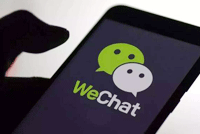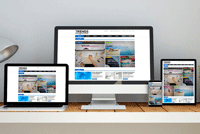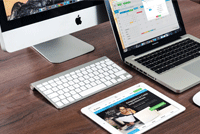5.25日音讯,jira的安装和操作过程。JIRA中配置灵活、功能全面、部署简单、扩展丰富,其超过150项特性得到了全球115个国家超过19,000家客户的认可。
第一步:安装jdk
1.从官网下载jdk的安装包
2.将jdk的安装包上传到虚拟机或者服务器:scp文件名(jdk-7u17-linux-x64.tar.gz)root@要传的虚拟机或者服务器(210.56.194.45)
3.在、/usr/local/目录下面创建一个java目录:mkdirjava
4.将文件复制到java目录下面:cp文件名(jdk-7u17-linux-x64.tar.gz)/usr/local/java
5.解压文件:先解压成。tar文件:gzip-d文件名(jdk-7u17-linux-x64.tar.gz)在解压成可执行文件:tar-xvf文件名(jdk-7u17-linux-x64.tar)
6.配置jdk的运行环境:
输入vi/etc/profile打开文件添加以下内容
JAVA_HOME=/usr/local/java/jdk1.7.0_17
CLASSPATH=$JAVA_HOME/lib:$JAVA_HOME/jre/lib
PATH=$PATH:$JAVA_HOME/bin:$JAVA_HOME/jre/bin
exportPATHCLASSPATHJAVA_HOME
7。logout注销登录
8.echo$JAVA_HOME验证java的路径
第二步:安装mysql
1.官网下载mysql安装包
2.将mysql的安装包上传到虚拟机或者服务器:scp文件名(mysql的安装包)root@要传的虚拟机或者服务器(210.56.194.45)
3.直接yuminstallmysql*安装mysql
4.安装完成以后/etc/init.d/mysqldstart启动mysql
5.showdatabases验证mysql的成功
第三步:安装tomcat
1.从官网下载tomcat的安装包
2.将jdk的安装包上传到虚拟机或者服务器:scp文件名(apache-tomcat-6.0.20.tar.gz)root@要传的虚拟机或者服务器(210.56.194.45)
3.在、/usr/local/目录下面创建一个tomcat目录:mkdirtomcat
4.将文件复制到tomcat目录下面:cp文件名(apache-tomcat-6.0.20.tar.gz)/usr/local/tomcat
5.解压文件:先解压成。tar文件:gzip-d文件名(apache-tomcat-6.0.20.tar.gz)在解压成可执行文件:tar-xvf文件名(apache-tomcat-6.0.20.tar)
6.启动tomcat:/usr/local/tomcat/tomcat/bin/startup.sh成功会输出以下:
[root@liaidong~]#/usr/local/tomcat/tomcat/bin/startup.sh
UsingCATALINA_BASE:/usr/local/tomcat/tomcat
UsingCATALINA_HOME:/usr/local/tomcat/tomcat
UsingCATALINA_TMPDIR:/usr/local/tomcat/tomcat/temp
UsingJRE_HOME:/usr/local/java/jdk1.7.0_17
第四步:安装jira文件
1.下载jira的安装文件
2.将jira的源文件传送到虚拟机或者服务器上
3.解压源将源文件解压到/opt/jira的下面,jira就安装成功,接下来配置
4.启动jira服务
启动jira的命令:
opt/jira/atlassian-jira-5.2.11-standalone/bin/startup.sh启动虚拟机
opt/jira/atlassian-jira-5.2.11-standalone/bin/catalina.shrun查看虚拟机的启动日志
5.启动成功配置jira:
server.xml修改数据库的部分:
修改端口号
配置数据库
<Resourcename="jdbc/JiraDS"auth="Container"type="javax.sql.DataSource"
username="jira"
password="jira"
driverClassName="com.mysql.jdbc.Driver"
url="jdbc:mysql:jiradb?autoReconnect=true&useUnicode=true&characterEncoding=UTF8"
/>
密钥的修改:Description=JIRA\\:COMMERCIAL
CreationDate=2013-5-15
jira.LicenseEdition=ENTERPRISE
Evaluation=false
jira.LicenseTypeName=COMMERCIAL
jira.active=true
licenseVersion=2
MaintenanceExpiryDate=2020-10-01
Organisation=test
jira.NumberOfUsers=-1
ServerID=BBRW-EU7O-A5TB-6T2U
LicenseID=LID
LicenseExpiryDate=2099-06-01
PurchaseDate=2013-5-15
备注:
1.如果上传过程中出现中断现象,首先删除原来上传的内容:rm-rf上传的包名(jdk-7u17-linux-x64.tar.gz)
查看方法就是调用installloginstall.log.syslogjdk-7u17-linux-x64.tar.gz看是否删除掉了
2.如果tomcat启动也成功,可是页面访问不了,用命令ps-ef|greptomcat查看有没有tomcat的进程,日志中有错误类似:/Tomcat5/bin/catalina.sh:line308:/usr/java/jdk1.6.0_22/bin/java:Nosuchfileordirectory这就说明你的tomcat没有真正启动该成功,原因有两个,一个是没有正确安装jdk,另外一个是没有正确配置java相关的环境变量。
3.JIRAstartupfailed,JIRAhasbeenlocked.错误的处理办法:首先看
jira应用的jira-application.properties(在/atlassian-jira/WEB-INF/classes下)下配置的home路径如下
jira.home=/opt/jira/atlassian-jira-5.2.11-standalone
然后在其目录下找到.jira-home.lock。删掉
再重启就o了
4.jira的8005和8080端口都重新修改一下,在server.xml中,我的修改为8007和8099了
5.查询端口被占用
netstat-tln
netstat-tln|grep端口号
lsof-i:端口号
kill-9PID号
6.查找.jira-home.lock文件
[root@bogon~]#find/-name'.jira-home.lock'